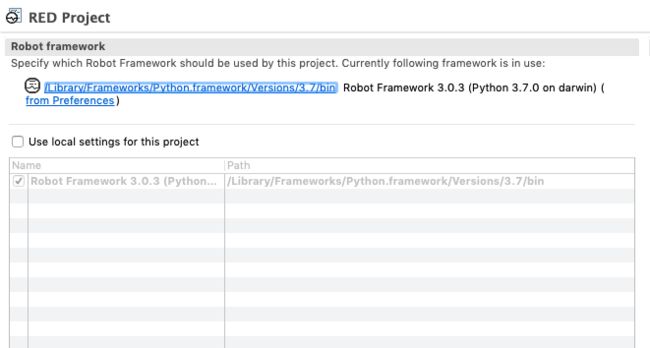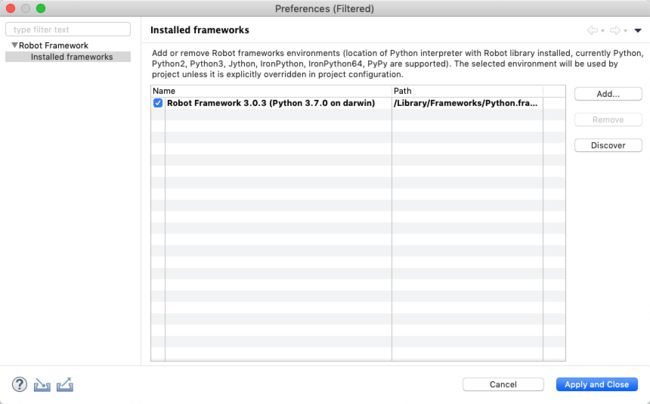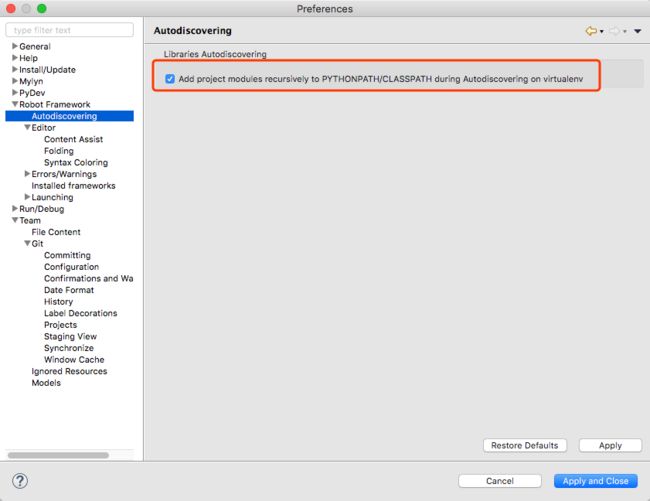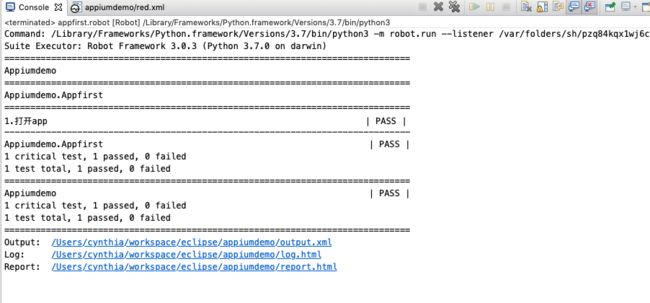本文章主要是使用Appium + Robotframework在Python3环境下成功运行了一个安卓App的自动化测试例子。
鉴于整个环境配置方面有不少坑,所以总结一下。
注意:国内很多博客文章用的Robotframework还都是基于Python2的版本,原因是界面化工具RIDE只支持python2,但是Robotframework的官方nokia公司早就推出了支持Python3的图形界面编辑工具RED,强烈推荐,谁用谁知道!下载链接:
https://github.com/nokia/RED
使用方面请尽量参考官方的文档,网上的各种博客写的都不如官网清楚,看不懂英文的请使用网页翻译工具。
各种安装
- 安装Python 3
教程很多,自己搜 - 安装Java JDK
教程很多,自己搜。我装的是1.8版本 - 安装Robotframework 3.0
pip install robotframework - 安装RED https://github.com/nokia/RED
- 安装Appium https://github.com/appium/appium-desktop/releases/tag/v1.13.0
- 安装Android Studio https://developer.android.com/studio
注:虽然理论上来说不需要装整个Android Studio,只需要装相关的开发工具就好了,但是为了懒省事,还是建议装上它。因为我一开始就只是下载的开发工具,但没下载全,所以折腾了老半天。 - 安卓模拟器
我装的是夜神模拟器。 - 相关库的安装,基本上pip install就好了
pip install robotframework-selenium2library
pip install Appium-Python-Client
pip install robotframework-appiumlibrary
配置环境变量
Mac系统的环境变量,加载顺序为:
/etc/profile /etc/paths ~/.bash_profile ~/.bash_login ~/.profile ~/.bashrc
/etc/profile和/etc/paths是系统级别的,系统启动就会加载,后面几个是当前用户级的环境变量。后面3个按照从前往后的顺序读取,如果/.bash_profile文件存在,则后面的几个文件就会被忽略不读了,如果/.bash_profile文件不存在,才会以此类推读取后面的文件。~/.bashrc没有上述规则,它是bash shell打开的时候载入的。
建议配置在用户级别的环境变量~/.bash_profile中。
cd ~
open -e .bash_profile
根据你自己机器上JAVA和Android tools的目录,设置环境变量。
给出我的配置作为参考,你的不一定和我的完全一样。
JAVA_HOME=/Library/Java/JavaVirtualMachines/jdk1.8.0_181.jdk/Contents/Home
CLASS_PATH="$JAVA_HOME/LIB"
export PATH="$JAVA_HOME/bin:$PATH"
export JAVA_HOME
export ANDROID_HOME=/Users/cynthia/Library/Android/sdk
export ANDROID_TOOLS="$ANDROID_HOME/tools/"
export ANDROID_BUILD_TOOLS="$ANDROID_HOME/build-tools/28.0.3/"
export PATH="$ANDROID_HOME/:$PATH"
export PATH="$ANDROID_HOME/platform-tools/:$PATH"
export PATH="$ANDROID_HOME/tools/:$PATH"
export PATH="$ANDROID_HOME/emulator/:$PATH"
export PATH="$ANDROID_BUILD_TOOLS:$PATH"
然后source .bash_profile让环境变量生效。
现在试试:
adb -version
应该有版本号显示,而不是command not found。
试试:
echo $JAVA_HOME
/Library/Java/JavaVirtualMachines/jdk1.8.0_181.jdk/Contents/Home
echo $ANDROID_HOME
/Users/cynthia/Library/Android/sdk
看来环境变量都设置好了。
模拟器配置
但是这时候运行adb devices查看链接的移动设备,如果是使用模拟器会发现列表中没有模拟器的设备信息,以本人使用的夜神模拟器为例,运行如下命令即可:
- 先到模拟器中打开开发者模式( 夜神模拟器:设置->关于平板电脑->点击5次版本号 进入开发者模式 )
- 右键点击夜神模拟器的app,选择显示包内容,进入到MacOS文件夹中,cmd + option + c 复制文件夹路径。
命令行cd到MacOS文件夹下,但是这个路径中可能含有空格,此时要你自己添加上转义符才能cd成功。之后,运行命令
adb connect 127.0.0.1:62001
现在再运行adb devices命令就能看到设备信息了。
设置Appium
- 打开Appium,点击齿轮一样的设置按钮,这样设置:
Server Address: 127.0.0.1 Port 4723
✅ Override Existing Sessions
Server Address设置为本地ip,端口号不变
Override Existing Sessions勾选上。
点击安卓小图标,在App Path一栏中,填上你想要测试的apk的本地路径,例如:/User/cynthia/testapp-debug.apk
安卓版本选择模拟器对应的安卓版本。例如我的夜神模拟器是4.4版本,就选中它。点击Launch
在RED中写一个示例Case
- 打开RED,File-new-Robot Project,新建一个项目。
-
打开这个项目下的red.xml文件,点击General。一般情况下它会自动识别Robotframework,如图所示:
如果没有识别出来可以根据该页面的提示,在Preferences-Installed frameworks里配置。
点击Add,输入你Python的安装路径即可,例如我的是:
/Library/Frameworks/Python.framework/Versions/3.7/lib/python3.7/site-packages/
- 编写用例
在项目上邮件,New-Robot Test Suite,输入文件名,新建一个.robot文件。
进入文件的Source模式,输入:
*** Setting ***
Library AppiumLibrary
*** Test Cases ***
1.打开app
open Application http://127.0.0.1:4723/wd/hub platformName=Android platformVersion=4.4.2 deviceName=127.0.0.1:62001 app=/User/cynthia/testapp-debug.apk
注意,此时你的Library AppiumLibrary可能是红色波浪线,说明这个库没有被引入。你可以鼠标移到上面,Ctrl + 1引入。
可以在red.xml文件的Referenced libraries里查看库是否被引入。
当然你也可以设置自动引入,方法是,打开Preference(Mac下是RED-Preference,Windows操作系统下是Window-Preference)
然后如下图设置,画红框的地方打勾即可:
-
运行用例
很简单,只要在用例所在的robot文件上,点击左上角的绿色三角形按钮即可。
此时你看到appium的窗口闪现一些文字,用例运行起来了,然后在RED界面的Console上可以看到运行结果:
可能遇到的问题
- 出现如下报错
WebDriverException: Message: Parameters were incorrect. We wanted {"required":["desiredCapabilities"],"optional":["requiredCapabilities","sessionId","id"]} and you sent ["capabilities","desiredCapabilities"]
参见这个解答:https://github.com/SeleniumHQ/selenium/issues/4017#issuecomment-302030078%5D
简单点说就是:
找到你的Python安装路径下这个文件
/Library/Frameworks/Python.framework/Versions/3.7/lib/python3.7/site-packages/selenium/webdriver/remote/webdriver.py
你的安装目录可能和我的不一样,注意不要完全复制我的路径。
修改:
parameters = {"capabilities": w3c_caps,
"desiredCapabilities": capabilities}
==>
parameters = {"desiredCapabilities": capabilities}
找不到路径
error: Failed to start an Appium session, err was: Error: Could not find aapt. Please set the ANDROID_HOME environment variable with the Android SDK root directory path.
此时请检查你的环境变量设置是否正确。
可以尝试在命令行直接输入aapt,如果提示command not found说明还是没有配置正确。
如果命令行运行没有问题,尝试把appium关闭后重新启动。找不到模拟器
Original error: Could not find a connected Android device.
此时检查你的模拟器有无正确开启。